Apple 메뉴를 사용하여 Mac 컴퓨터에서 운영 체제를 찾습니다. Apple 메뉴는 Mac 화면의 상단 모서리에 있습니다. 사용하여 액세스 이 Mac에 관하여 현재 Mac에서 실행 중인 OS X 운영 체제의 버전을 볼 수 있는 대화상자입니다.
1 단계
클릭 애플 로고 화면 왼쪽 상단 모서리에 있는 을 눌러 Apple 메뉴를 엽니다.
오늘의 비디오

이미지 크레디트: 애플의 이미지 제공
2 단계
선택하다 이 Mac에 관하여 Apple 메뉴에서 이 Mac에 관하여 대화 상자를 로드합니다.

이미지 크레디트: 애플의 이미지 제공
3단계
이 Mac에 관하여 프롬프트 상단에 표시된 정보를 참조하여 OS X 버전을 얻으십시오. 운영 체제의 제목(이 경우 OS X Yosemite)이 가장 눈에 띄게 표시됩니다. 버전 번호와 빌드 정보가 제목 아래에 표시됩니다.

OS X Mavericks 또는 이전 버전을 실행하는 Mac에서 버전 번호는 이 Mac 정보 프롬프트의 OS X 제목 아래에 표시됩니다. 운영 체제 이름은 포함되지 않습니다. 버전 10.9는 Mavericks, 버전 10.8은 _Mountain Lion입니다., 버전 10.7이 호출됩니다. 사자.
OS X 버전에 대한 자세한 정보를 보려면 다음을 클릭하십시오. 더 많은 정보 단추.
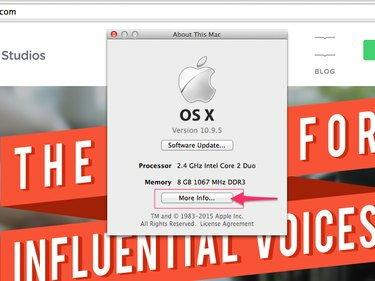
이미지 크레디트: 애플의 이미지 제공
운영 체제 빌드 번호를 얻으려면 소프트웨어 제목 옆에 표시된 정보를 참조하십시오.

이미지 크레디트: 애플의 이미지 제공
운영 체제 업데이트
소프트웨어 업데이트 기능을 사용하여 최신 업데이트 및 보안 패치를 설치하십시오.
이 Mac에 관하여 대화 상자가 이미 표시되어 있는 경우 소프트웨어 업데이트 버튼을 눌러 사용 가능한 최신 업데이트를 설치합니다. 그렇지 않으면 사과 메뉴 그리고 선택 소프트웨어 업데이트.
새 운영 체제 설치
OS X Yosemite는 2015년 중반 기준 Mac 운영 체제의 최신 버전입니다. 현재 Yosemite를 실행하고 있지 않다면 설치를 고려하여 Mac에서 사용할 수 있는 모든 최신 기능과 도구에 액세스하십시오.
현재 OS X의 Mavericks, Mountain Lion 또는 Lion 버전을 실행 중인 경우 Yosemite로의 업그레이드는 무료이며 비교적 간단합니다.
1 단계
다음과 같이 Mac과 함께 제공되는 사용 가능한 도구 중 하나를 사용하여 컴퓨터를 백업하십시오. 아이클라우드, 타임 머신 또는 타임 캡슐.
2 단계
에서 OS X Yosemite 다운로드 맥 앱 스토어.
3단계
다운로드한 설치 패키지를 열고 화면의 지시에 따라 자동 설치 프로세스를 시작합니다.
경고
Mac의 사용 기간 및 하드웨어 사양에 따라 설치 프로세스는 1시간 이상 소요될 수 있습니다.
Mac 노트북을 업데이트하기 전에 전원 코드를 연결하십시오.
Mavericks, Mountain Lion 또는 Lion에서 Yosemite로 업그레이드하지 않는 경우 Apple의 요세미티로 업그레이드 진행 방법에 대한 자세한 내용은 웹사이트를 참조하십시오. 이전 운영 체제의 경우 업그레이드가 약간 더 복잡할 수 있습니다. 일부 구형 Mac 컴퓨터는 최신 버전의 OS X와 호환되지 않습니다.




